คุณรู้หรือไม่ว่าคุณไม่จำเป็นต้องใช้ AirPrint เพื่อใช้ iPhone, iPad หรือ iPod touch กับเครื่องพิมพ์ แม้ว่า Apple จะแนะนำ AirPrint ในปี 2010 แต่ก็ยังมีเครื่องพิมพ์จำนวนมากที่ไม่มีเครื่องพิมพ์ โชคดีที่คุณสามารถเชื่อมช่องว่างนั้นได้โดยใช้แอพของบริษัทอื่น
AirPrint ให้คุณพิมพ์แบบไร้สายจากอุปกรณ์ Apple ของคุณโดยไม่ต้องติดตั้งซอฟต์แวร์เพิ่มเติม หากไม่มีเครื่องพิมพ์ที่รองรับ AirPrint คุณยังคงสามารถใช้แอปอื่นๆ เพื่อเชื่อมต่อผ่าน Wi-Fi ได้
ประหยัดเงินด้วยการลองใช้แอปเหล่านี้ก่อนที่คุณจะแลกเครื่องพิมพ์ของคุณ
สารบัญ
- บทความที่เกี่ยวข้อง
- เปิดคอมพิวเตอร์ของคุณเพื่อพิมพ์
- 1. ใช้ handyPrint กับ Mac เพื่อเปิดใช้งาน AirPrint
- 2. ใช้ Printopia เพื่อ AirPrint โดยไม่ต้องลงชื่อเข้าใช้ Mac
- 3. ใช้ O'Print เพื่อเชื่อมต่อกับ Windows PCs
- 4. ใช้ Presto เพื่อการพิมพ์ทางธุรกิจที่ปลอดภัย
- 5. ใช้ Printer Pro โดย Readdle แทน AirPrint
- ตรวจสอบกับผู้ผลิตของคุณสำหรับตัวเลือกเพิ่มเติม
- ใช้การตั้งค่าขั้นสูงเพื่อการพิมพ์เดสก์ท็อปที่ดียิ่งขึ้น
-
อย่าสูญเสียตัวเลือกการพิมพ์
- กระทู้ที่เกี่ยวข้อง:
บทความที่เกี่ยวข้อง
- AirPrint ไม่ทำงาน? การแก้ไขสำหรับไม่พบเครื่องพิมพ์ AirPrint
- ปฏิบัติตามคำแนะนำเหล่านี้หากคุณมีปัญหาเครื่องพิมพ์กับ macOS Catalina
- วิธีพิมพ์จาก iPhone ของคุณใน iOS 13 และ iPad ด้วย iPadOS
- ไม่สามารถใช้ AirPrint? อย่าลืมตรวจสอบการอัปเดตเฟิร์มแวร์
เปิดคอมพิวเตอร์ของคุณเพื่อพิมพ์
แอพของบริษัทอื่นส่วนใหญ่ที่แสดงด้านล่างทำหน้าที่เป็นตัวแปลระหว่าง iPhone, iPad หรือ iPod touch กับเครื่องพิมพ์ของคุณ โดยปกติ แอพจะพูดกับเครื่องพิมพ์ของคุณโดยใช้คอมพิวเตอร์ ซึ่งหมายความว่าคุณต้องเปิดเครื่องอยู่ตลอดเวลา
แน่นอนว่านี่ไม่ใช่ปัญหาใหญ่สำหรับเครื่องเดสก์ท็อป แต่ถ้าคุณใช้แล็ปท็อปเพียงอย่างเดียว คุณอาจต้องการ ข้ามไปที่ส่วน Printer Pro โดยตรง แอปนี้จาก Readdle ให้คุณเชื่อมต่อกับเครื่องพิมพ์ Wi-Fi โดยไม่ต้องใช้คอมพิวเตอร์
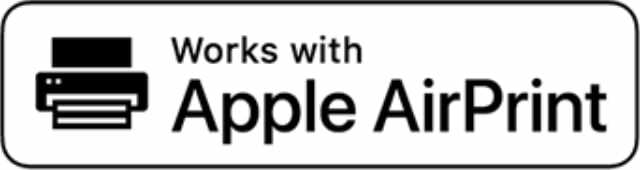
ก่อนเริ่มต้น ตรวจสอบรายการนี้เพื่อ ตรวจสอบให้แน่ใจว่าคุณไม่ได้เป็นเจ้าของเครื่องพิมพ์ที่รองรับ AirPrint.
1. ใช้ handyPrint กับ Mac เพื่อเปิดใช้งาน AirPrint
เดิมชื่อ AirPrint Activator, handyPrint เป็นแอพ Mac ขนาดเล็กที่เปิดใช้งาน AirPrint บนเครื่องพิมพ์ที่เชื่อมต่อเกือบทุกชนิด ดาวน์โหลดและติดตั้ง handyPrint บน Mac ของคุณเพื่อพิมพ์จาก iPhone, iPad หรือ iPod touch บนเครือข่ายเดียวกัน
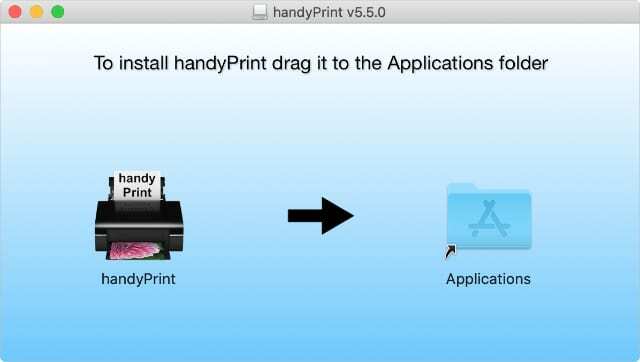
Netputing ไม่ได้ออกการอัปเดตจำนวนมากสำหรับ handyPrint อีกต่อไป แต่ยังคงใช้งานได้กับ macOS Catalina ส่วนหนึ่งเพราะเป็นแอพ 64 บิต. คุณยังสามารถใช้ประโยชน์จากการทดลองใช้ฟรี 14 วันเพื่อตรวจสอบว่าเครื่องพิมพ์ใช้งานได้กับเครื่องพิมพ์ของคุณก่อนชำระเงิน
ในการใช้ HandyPrint ดาวน์โหลดแอปจากเว็บไซต์ของ Netputing แล้วลากไปที่โฟลเดอร์ Applications ของคุณ หากคุณเปิดไม่ได้ ให้เปลี่ยน ความปลอดภัยและความเป็นส่วนตัว ค่ากำหนดของระบบถึง อนุญาตให้ดาวน์โหลดแอปจากนักพัฒนาที่ระบุ.
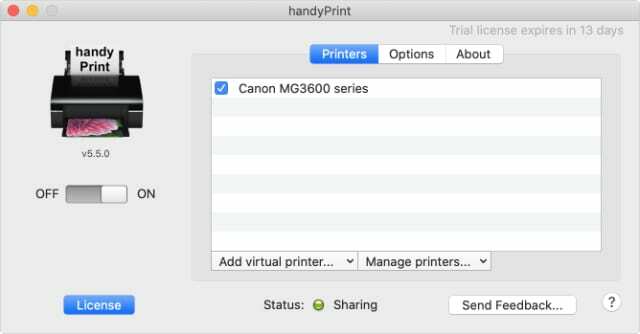
เปิด handyPrint และยอมรับการแจ้งเตือนความปลอดภัยของ macOS จากนั้นคลิกที่ เปิดปิด ปุ่มเพื่อเปิดเครื่อง HandyPrint และ voila! คุณสามารถ AirPrint จากอุปกรณ์ iOS หรือ iPadOS ของคุณได้
ดาวน์โหลด: สะดวกพิมพ์สำหรับ macOS ($5.00 พร้อมทดลองใช้ฟรี 14 วัน)
2. ใช้ Printopia เพื่อ AirPrint โดยไม่ต้องลงชื่อเข้าใช้ Mac
เช่นเดียวกับ HandyPrint Printopia ให้คุณ AirPrint กับเครื่องพิมพ์ที่เสียบปลั๊กโดยใช้ Mac ของคุณ คุณสามารถใช้ Printopia กับ AirPrint จาก iPhone, iPad หรือ iPod touch ได้โดยไม่ต้องลงชื่อเข้าใช้ Mac ต่างจาก handyPrint ทั้งๆ ที่ยังต้องเปิดเครื่องอยู่
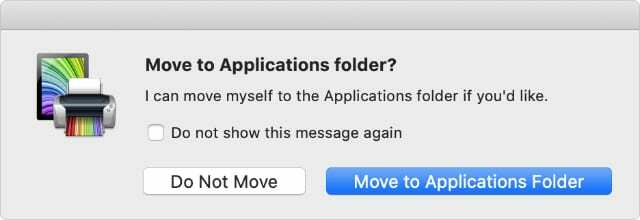
Printopia ให้คุณเพิ่มเครื่องพิมพ์ได้สูงสุดห้าเครื่อง โดยเสนอการตั้งค่าการพิมพ์ขั้นสูงสำหรับแต่ละเครื่องพิมพ์ คุณสามารถซิงค์ Printopia กับบัญชี Dropbox ของคุณและใช้เพื่อส่งภาพหน้าจอไปยัง Mac ของคุณ
มีฟีเจอร์เพิ่มเติมใน Printopia Proซึ่งยังช่วยให้คุณเชื่อมต่อเครื่องพิมพ์กับเครือข่ายของคุณได้มากขึ้น
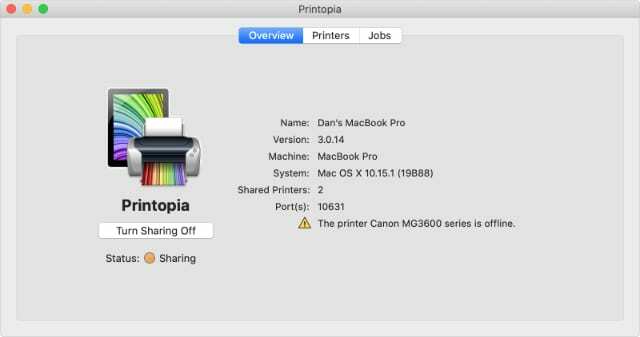
ลองใช้ Printopia โดยทดลองใช้งานฟรี 7 วัน แค่ ดาวน์โหลดจากเว็บไซต์ Decisive Tactics เพื่อเริ่มการทดลองใช้และปลดล็อกคุณสมบัติ AirPrint หากใช้งานได้ คุณสามารถซื้อแอปตัวเต็มได้ในราคา $19.99
ดาวน์โหลด: Printopia สำหรับ macOS ($ 19.99 พร้อมทดลองใช้ฟรี 7 วัน)
3. ใช้ O'Print เพื่อเชื่อมต่อกับ Windows PCs
หากคุณใช้ Windows แทน macOS คุณยังสามารถ เปิดใช้งาน AirPrint บนเครื่องพิมพ์ที่เชื่อมต่อของคุณโดยใช้ O'Print. แอปที่ใช้ Windows นี้ทำงานเหมือนกับตัวเลือกอื่นๆ ที่เรากล่าวถึงในรายการนี้ พิมพ์จาก iPhone, iPad หรือ iPod touch ของคุณไปยังเครื่องพิมพ์ใดๆ ที่เชื่อมต่อกับคอมพิวเตอร์ของคุณ

คุณยังต้องลงชื่อเข้าใช้คอมพิวเตอร์เพื่อให้ O'Print ทำงานได้ แต่คุณสามารถส่งเอกสาร PDF ภาพถ่าย และสื่ออื่นๆ ไปยังเครื่องพิมพ์ของคุณได้จาก Share Sheet บนอุปกรณ์มือถือของคุณ
เพื่อเพิ่มความปลอดภัย O'Print ให้คุณตั้งรหัสผ่านเพื่อป้องกันไม่ให้ผู้ใช้ที่ไม่ได้รับอนุญาตออกจากเครือข่ายของคุณ

ด้วยการทดลองใช้ฟรี 30 วัน คุณสามารถทดสอบ O'Print และตรวจสอบว่าอุปกรณ์ทำงานได้หรือไม่ หลังจากช่วงทดลองใช้งาน ให้ซื้อ O'Print ในราคา 19.80 เหรียญสหรัฐฯ และ AirPrint ให้กับเครื่องพิมพ์ได้มากเท่าที่คุณต้องการ
ดาวน์โหลด: O'Print สำหรับ Windows ($ 19.80 พร้อมทดลองใช้ฟรี 30 วัน)
4. ใช้ Presto เพื่อการพิมพ์ทางธุรกิจที่ปลอดภัย
หากคุณต้องการโซลูชันการพิมพ์ที่ปลอดภัยสำหรับธุรกิจของคุณ คุณก็ใช้ Presto ได้ ซอฟต์แวร์ระดับไฮเอนด์นี้เข้ากันได้กับ Windows, macOS, ChomeOS, iOS และ Android นอกจากนี้ยังปรับขนาดได้ ติดตั้งง่าย และบำรุงรักษาง่าย
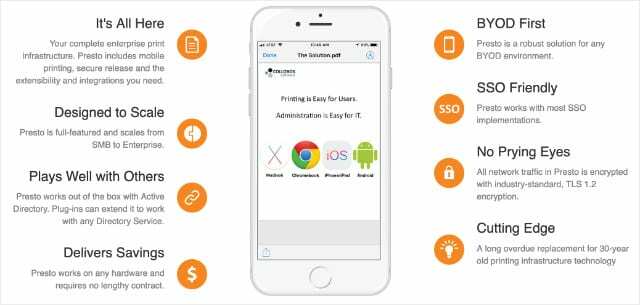
ด้วย Presto คุณสามารถเปลี่ยนเครื่องพิมพ์เกือบทุกชนิดให้กลายเป็นสถานีปล่อยที่ปลอดภัย ผู้ใช้เข้าสู่ระบบโดยใช้อุปกรณ์ที่ต้องการและสามารถพิมพ์อะไรก็ได้ที่ต้องการ
การกำหนดราคาที่ยืดหยุ่นหมายความว่าคุณสามารถค้นหาระดับการบริการที่เหมาะสมกับคุณ ดูตัวเลือกทั้งหมดบนเว็บไซต์ Collobos.
ดาวน์โหลด: Presto สำหรับ ทุกแพลตฟอร์ม (เริ่มต้นที่ $75.00 พร้อมการรับประกันคืนเงินภายใน 30 วัน)
5. ใช้ Printer Pro โดย Readdle แทน AirPrint
บางครั้งเครื่องพิมพ์ไม่สามารถทำงานร่วมกับแอป AirPrint ใด ๆ ที่ระบุไว้ข้างต้น หากเป็นกรณีนี้ ให้ดูที่ Printer Pro by Readdle แทน
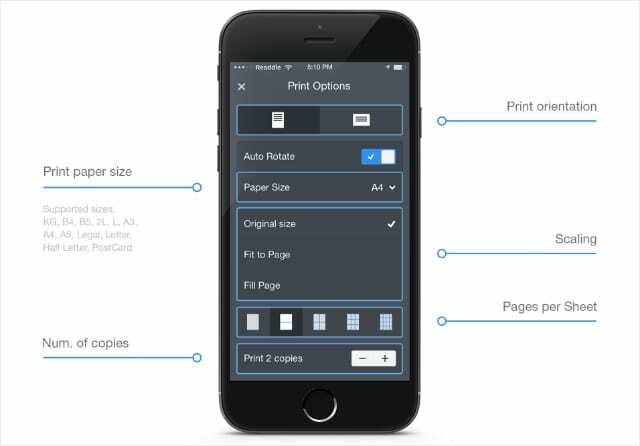
Printer Pro คือแอพ iOS หรือ iPadOS ที่เชื่อมต่อกับเครื่องพิมพ์ที่เสียบเข้ากับคอมพิวเตอร์ของคุณหรือเชื่อมต่อกับเครือข่าย Wi-Fi ของคุณ หากเครื่องพิมพ์ของคุณเชื่อมต่อโดยตรงกับ Wi-Fi คุณไม่จำเป็นต้องเปิดเครื่องพีซีเพื่อใช้งาน
ดาวน์โหลด Printer Pro จาก App Store และติดตั้งแอปคู่กันบนคอมพิวเตอร์ของคุณ เมื่อคุณต้องการพิมพ์ ให้เลือก Printer Pro จาก Share Sheet บนอุปกรณ์ของคุณ ควรอยู่ในแถวที่สองของแอป
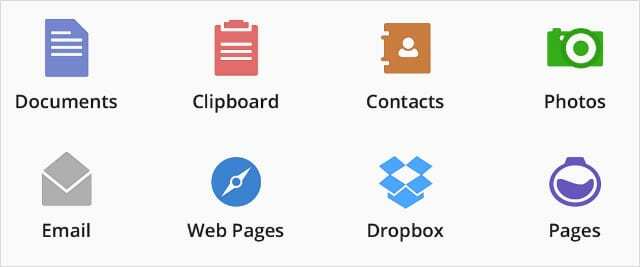
ใช้ Printer Pro เพื่อพิมพ์เอกสาร หน้าเว็บ อีเมล และอื่นๆ ในคลิปบอร์ดของคุณ ทดสอบฟรีโดยใช้แอพ Printer Pro Lite; หากใช้งานได้ รับแอปตัวเต็มในราคา $6.99
ดาวน์โหลด: Printer Pro สำหรับ iOS และ iPadOS ($ 6.99 พร้อมรุ่น Lite ฟรี)
ตรวจสอบกับผู้ผลิตของคุณสำหรับตัวเลือกเพิ่มเติม
ผู้ผลิตเครื่องพิมพ์รายใหญ่หลายรายมีแอปสำหรับพิมพ์จาก iPhone, iPad หรือ iPod touch ของคุณ หาก AirPrint ใช้ตัวเลือกข้างต้นไม่ได้ โปรดติดต่อผู้ผลิตเครื่องพิมพ์ของคุณเพื่อขอความช่วยเหลือเพิ่มเติม พวกเขาอาจมีแอพของตัวเองสำหรับมัน!
การพิมพ์ด้วยแอพของผู้ผลิตมักจะต้องการให้เครื่องพิมพ์ของคุณสร้างจุดเชื่อมต่อไร้สายโดยตรง ดูคู่มือเครื่องพิมพ์ของคุณเพื่อดูว่าต้องทำอย่างไร โดยปกติจะแสดงโดยหนึ่งในสองไอคอนเหล่านี้:
กดปุ่มนั้นแล้วไปที่ การตั้งค่า > Wi-Fi บนอุปกรณ์ของคุณและมองหาเครือข่าย WiFi ใหม่ที่มีชื่อ ยี่ห้อ หรือรุ่นของเครื่องพิมพ์ของคุณ เชื่อมต่อกับเครือข่ายนั้นแล้วเปิดแอพเพื่อพิมพ์
ใช้การตั้งค่าขั้นสูงเพื่อการพิมพ์เดสก์ท็อปที่ดียิ่งขึ้น
ง่ายที่จะมองข้ามตัวเลือกการพิมพ์ที่มีอยู่มากมายใน macOS โดยตรง ถ้าคุณรู้ว่าต้องดูที่ไหน คุณสามารถ เปลี่ยนการตั้งค่าการพิมพ์ขั้นสูงทั้งหมด:
- ขนาดกระดาษ
- มาตราส่วน
- ประเภทสื่อ
- ชายแดน
- ลายน้ำ.
สิ่งที่คุณต้องทำคือคลิก แสดงรายละเอียด จากหน้าต่างการพิมพ์ จากนั้นใช้เมนูแบบเลื่อนลงเพื่อแสดงตัวเลือกเพิ่มเติม การเปลี่ยนแปลงเกือบทุกอย่างเกี่ยวกับการตั้งค่าการพิมพ์จากที่นี่ทำได้ง่าย และคุณไม่จำเป็นต้องดาวน์โหลดซอฟต์แวร์อื่นหรือเล่นซอกับ iPhone เพื่อดำเนินการดังกล่าว
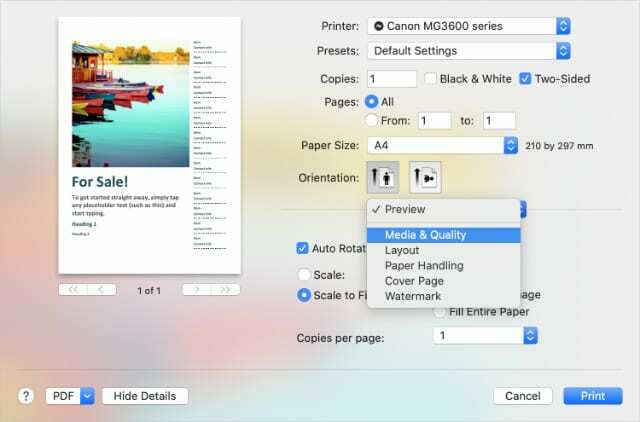
อย่าสูญเสียตัวเลือกการพิมพ์
เมื่อทุกอย่างพร้อมและทำงาน อย่าลืมว่ายังรู้ จะหาตัวเลือกการพิมพ์ใน iPadOS หรือ iOS 13. ได้ที่ไหน. Apple ย้ายมันลงไปอีกใน Share Sheet และมันไม่ชัดเจนเหมือนที่เคยเป็นมา
แจ้งให้เราทราบหากคุณสามารถ AirPrint จาก iPhone, iPad หรือ iPod touch ของคุณตอนนี้ คุณเลือกแอปใดและทำไม

Dan เขียนบทช่วยสอนและคำแนะนำในการแก้ปัญหาเพื่อช่วยให้ผู้คนใช้ประโยชน์จากเทคโนโลยีของตนให้เกิดประโยชน์สูงสุด ก่อนที่จะมาเป็นนักเขียน เขาสำเร็จการศึกษาระดับปริญญาตรีด้านเทคโนโลยีเสียง ดูแลการซ่อมที่ Apple Store และสอนภาษาอังกฤษในประเทศจีนด้วย